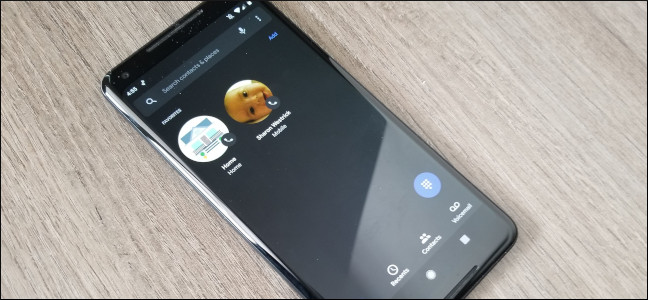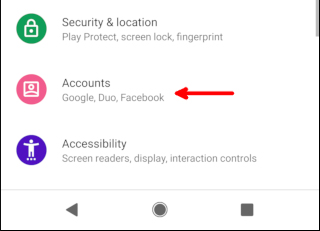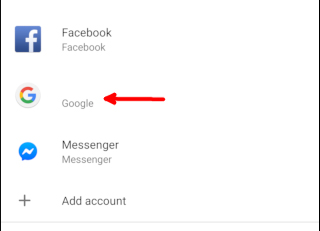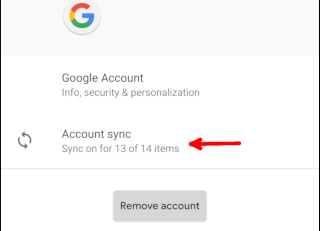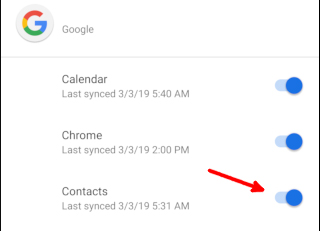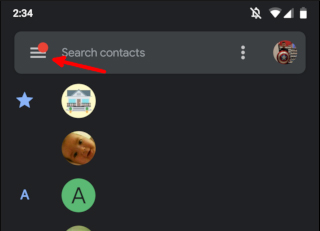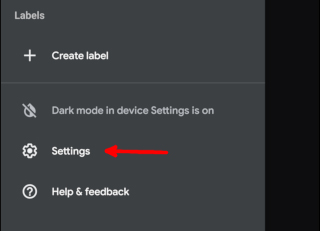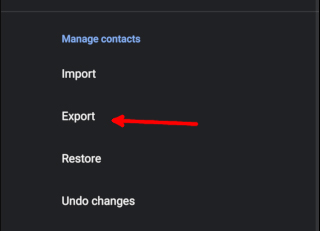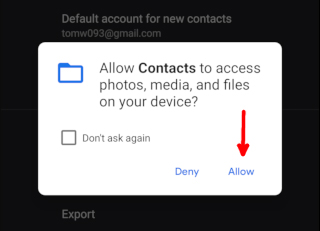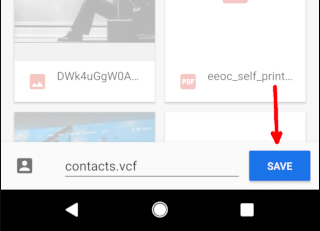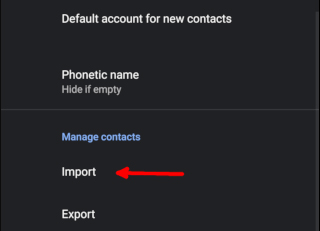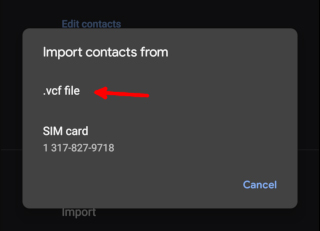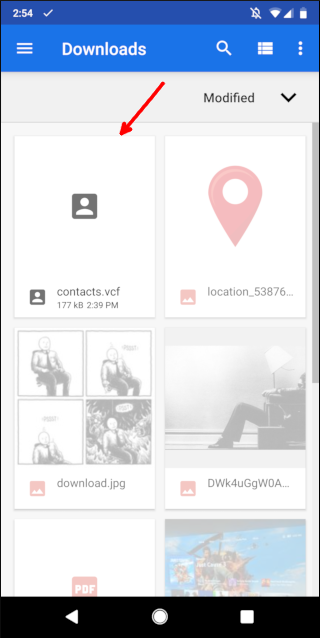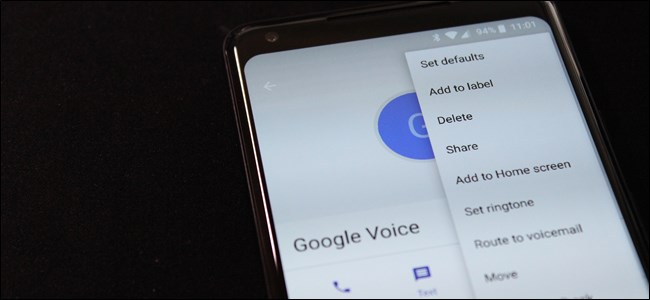يوفر لك نظام أندرويد Android بعض الخيارات لنقل جهات الاتصال الخاصة بك إلى جهاز جديد. بشكل افتراضي، يجب مزامنة كل شيء عند إعداد جهاز جديد، ولكن حتى إذا تم تعطيل المزامنة ، فمن السهل نقل جهات الإتصال الخاصة بك.
الطريق السهل: مزامنة جهات الاتصال مع حساب جوجل Google الخاص بك
تأتي جميع أجهزة أندرويد التي تُباع تقريباً خارج الصين مع خدمات جوجل Google ، بما في ذلك إمكانية مزامنة جهات الاتصال بين الأجهزة. يتم تمكين هذا بشكل افتراضي عند تسجيل الدخول باستخدام حساب جوجل الخاص بك ، ولكن إليك كيفية التأكد من ذلك.
تم عرض هذا الشرح باستخدام جهاز Pixel 2 XL يعمل بنظام التشغيل Android 9.0 ، ولكن يجب أن يكون مشابهاً على أجهزة أندرويد الأخرى. كما نستخدم أيضاٍ تطبيق Google Contacts، والذي يمكنك تنزيله من متجر Play. قد لا تكون هذه الخطوات مماثلة في تطبيقات جهات الاتصال الأخرى ، لذا إذا كنت تواجه مشكلات، فإننا نوصي باستخدام Google Contacts.
ابدأ بفتح تطبيق الإعدادات Settings وانقر على “الحسابات” Accounts.
اضغط على حساب Google
اضغط Account Sync
تأكد من تفعيل خيار Contacts ، يجب أن يكون على وضعية on لمزامنة جهات الاتصال.
هذا كل ما في الأمر! ستتم مزامنة جهات الإتصال الحالية مع حساب Google الخاص بك ، وستكون هناك على أي هاتف Android جديد تقوم بتسجيل الدخول إليه.
اقرأ أيضاً: طريقة مشاركة جهات الاتصال في نظام اندرويد
الطريقة اليدوية: النسخ الاحتياطي واستعادة ملف جهات الاتصال
إذا كان هاتفك لا يقدم خدمات Google – أو إذا كنت تريد فقط نسخ الأشياء بنفسك – فيمكنك الاحتفاظ بنسخة احتياطية من ملف .vcf يحتوي على جميع جهات الاتصال الخاصة بك.
افتح تطبيق Contacts ، ثم حدد رمز القائمة في الجزء العلوي الأيسر. مرة أخرى ، نحن نستخدم تطبيق Google Contacts هنا.
اضغط الإعدادات “Settings” في القائمة.
اضغط خيار التصدير Export في شاشة الإعدادات Settings
اضغط “السماح” Allow في نافذة السماحيات
سيؤدي ذلك إلى منح تطبيق جهات الاتصال حق الوصول إلى الصور والوسائط والملفات على جهاز أندرويد.
اضغط زر الحفظ Save
يمكنك نقل ملف .vcf إلى هاتفك الجديد عن طريق نسخه إلى محرك أقراص USB ، أو نقله إلى كمبيوتر شخصي ، أو خدمة السحاب المفضلة لديك. عند نقل الملف إلى الهاتف الجديد ، افتح تطبيق جهات الاتصال مرة أخرى. اضغط على رمز القائمة في الجزء العلوي الأيسر.
اضغط Settings
اضغط Import في شاشة الإعدادات
اخترvcf file
ابحث عن الملف الذي قمت بتصديره من الهاتف القديم إلى هاتفك الجديد
سيتم استيراد جهات الاتصال الخاصة بك إلى هاتفك الجديد، ويمكنك البدء في الاتصال وإرسال الرسائل للأشخاص المفضلين لديك.
اقرأ أيضاً: كيفية نقل جهات الاتصال من أيفون إلى هاتف آخر
مدرسة زاد
زاهر هاشم